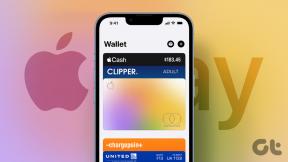Como encontrar a última senha definida usando o PowerShell
Miscelânea / / April 05, 2023
O Windows PowerShell é um utilitário útil do Windows que pode ser usado para várias finalidades, como verificar o computador ou localizar dados do sistema. O PowerShell também pode ser usado para recuperar informações de perfil do usuário, como a última senha definida do PowerShell. Você pode obter essas informações usando alguns comandos simples no utilitário. No guia a seguir, discutiremos os métodos para obter a senha do usuário do anúncio definida pela última vez em seu sistema com e sem o Windows PowerShell. Portanto, se você deseja obter a senha do diretório ativo último conjunto de dados em seu computador, este é o guia perfeito.
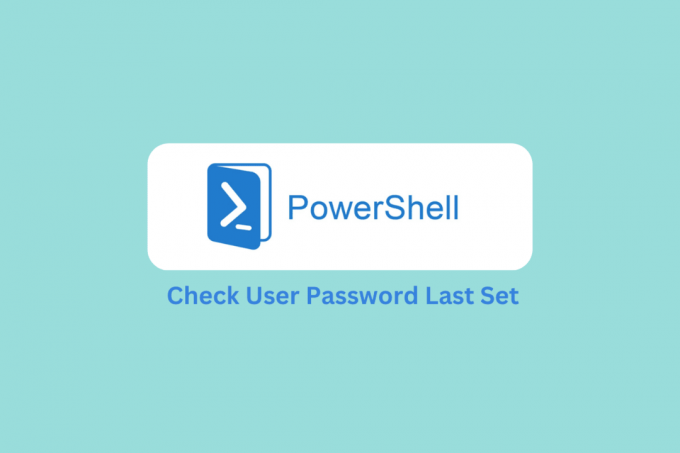
Índice
- Como encontrar a última senha definida usando o PowerShell
- Como encontrar a última alteração de senha com o Netwrix Auditor
- Como encontrar a data e hora da última senha definida pelo usuário do Active Directory
- Como converter pwdlastset em data usando o PowerShell
- Como encontrar a última lista de alteração de senha AdUser
Como encontrar a última senha definida usando o PowerShell
O Windows PowerShell é uma das melhores ferramentas para localizar a última alteração de senha de uma conta de usuário. Você pode seguir estas etapas simples para executar este método para obter a última alteração de senha do PowerShell.
1. aperte o tecla do Windows, tipo Windows PowerShell, em seguida, clique em Abrir.

2. Use o Identidadeparâmetro para especificar um perfil de usuário específico para o qual você deseja verificar a última senha definida. Você pode usar o seguinte script do PowerShell para identificar o perfil do usuário.
-identity * -properties passwordlastset, passwordneverexpires | nome da classificação | ft Name, passwordlastset, Passwordneverexpires
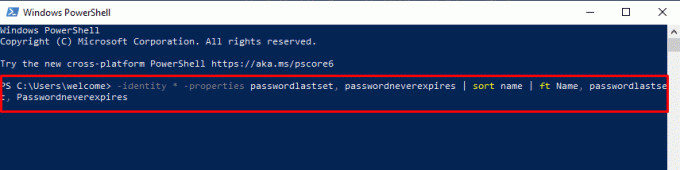
3. Verifique os parâmetros na janela do PowerShell.
4. Se você deseja exportar os dados em um CVS arquivo, você pode adicionar o seguinte ao script do PowerShell.
Out-File C:\lastpasswordset.csv
Continue lendo para saber como converter o formato de data para a última senha definida do PowerShell.
Leia também:Como encontrar a senha do administrador no Windows 10
Como encontrar a última alteração de senha com o Netwrix Auditor
Netwrix Auditor é uma ferramenta que ajuda você a gerenciar mudanças em seu ambiente de TI. O auditor Netwrix permite auditar todas as alterações de política de grupo. A ferramenta também ajuda a rastrear as alterações feitas no ambiente de TI, como quem mudou o quê e quando, por exemplo, a última senha do Active Directory definida. Netwrix Auditor é uma das melhores ferramentas de terceiros que você pode usar para encontrar a última alteração de senha para um perfil de usuário. Você pode baixar a ferramenta Netwrix Auditor para o seu dispositivo no website oficial. Você pode seguir estas etapas simples para usar o Netwrix Auditor para localizar e obter a senha do usuário do anúncio definida pela última vez para um perfil de usuário.
1. Abrir Auditor Netwrix em seu sistema.
2. Agora, navegue até Procurar e selecione os seguintes filtros.
- Fonte de dados é igual ao Active Directory
- Detalhes Contém senha
- O que contém o nome de usuário
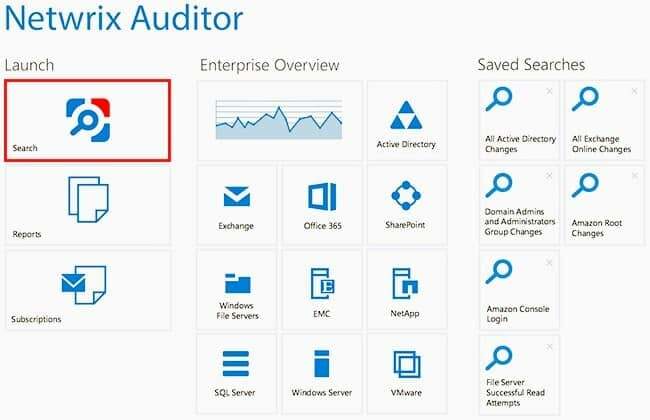
3. Agora, clique Procurar.
4. A saída é classificada com o parâmetro When; portanto, ele mostrará a data e a hora da alteração da senha.
5. Se você deseja salvar este relatório em seu dispositivo, basta clicar em Exportar dadose, em seguida, selecione o formato de arquivo, salve o local e, finalmente, clique em Exportar.
Leia também:Corrigir 1Password não sincronizando entre dispositivos
Como encontrar a data e hora da última senha definida pelo usuário do Active Directory
Agora que sabemos a última alteração de senha do PowerShell, vamos discutir como obter a data e a hora da mesma. Se você deseja obter a última data de senha definida e carimbo de data/hora para a última senha definida do PowerShell, você pode usar o utilitário PowerShell para obter todas as informações necessárias. Você pode seguir estes passos simples.
1. Acerte o tecla do Windows, tipo Windows PowerShell, em seguida, clique em Abrir.

2. Execute o seguinte comando no Windows PowerShell janela.
Get-ADUser -Identity Toms -propriedades PwdLastSet, PasswordLastSet | classificar Nome | Nome do pé, PwdLastSet, PasswordLastSet

3. O Get-AdUser O cmdlet obtém a senha do diretório ativo do último objeto de usuário definido por samaccountname.
4. Agora, selecione as propriedades PwdLastSet e PasswordLastSet de usuários e, em seguida, passe a saída para o segundo comando.
5. No segundo comando, selecione Nome e imprimi-lo Nome, PwdLastSet, PasswordLastSet.
Aqui, você será capaz de localizar o último formato de data definido da senha do usuário do anúncio não está no formato de data padrão, mas é um número inteiro grande. Isso ocorre porque a saída PasswordLastSet contém o valor calculado da saída PwdLastSet no formato de data e hora.
6. Você pode usar o seguinte script para get-aduser pwdlastset converter para o formato de data
@{Name='PwdLastSet';Expression={[DateTime]::FromFileTime($_.PwdLastSet)}}
7. Por fim, você pode usar o seguinte comando do PowerShell para converter o resultado de saída pwdlastset do formato de número para o formato de data e hora.
Get-ADUser -Identity Toms -propriedades PwdLastSet, PasswordLastSet | classificar Nome | ft Name,@{Name='PwdLastSet';Expression={[DateTime]::FromFileTime($_.PwdLastSet)}},PasswordLastSet
Com a ajuda das etapas mencionadas acima, você pode obter a última senha do perfil de usuário definida PowerShell com a ajuda do PasswordLastSet propriedade. Já discutimos a última alteração de senha no PowerShell. Na próxima seção, discutiremos o método para converter pwdlastsest em formato de data usando o Windows PowerShell.
Como converter pwdlastset em data usando o PowerShell
O Windows PowerShell é um utilitário útil fornecido pelo Windows para executar várias tarefas do sistema. Você também pode usar o PowerShell para obter informações importantes do sistema, como pwdlastset. Nas seções anteriores, já discutimos as etapas para obter as últimas informações de senha do usuário com o PowerShell. No entanto, também sabemos que a saída obtida está em formato numérico, pois o atributo pwdlastset armazena o registro de data e hora em System. Formato de tipo de dados Int64. Você pode seguir estas etapas simples para converter os dados do último conjunto de senha do Active Directory em formato de data e hora com o Windows PowerShell.
- Use o Data hora class e chame seu método FromFileTime usando o operador de resolução de escopo.
- Use o atributo pwdlastset do usuário do diretório ativo como um parâmetro de entrada usando o FromFileTime método mencionado nas seções anteriores.
- Expressão avalia o [DateTime]:: FromFileTime($_.PwdLastSet) em um formato mais fácil de entender e converte pwdlastset em data no PowerShell.
Como encontrar a última lista de alteração de senha AdUser
Se você deseja obter uma lista de obter a última senha do usuário do anúncio definida em uma UO específica, pode usar as etapas a seguir.
1. Lançar o Windows PowerShell aplicativo.

2. Aqui, execute o seguinte comando.
Get-ADUser -SearchBase "OU=SALES, DC=SHELLPRO, DC=LOCAL" -Filter * -Properties Name, PwdLastSet, SenhaÚltimoDefinir | classificar Nome | pés Name,@{Name='PwdLastSet';Expression={[DateTime]::FromFileTime($_.PwdLastSet)}},PasswordLastSet
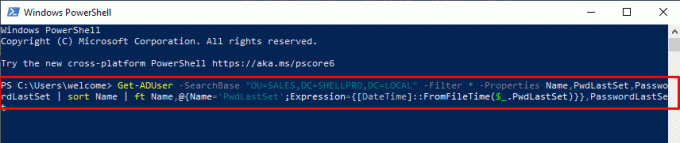
3. A saída é classificada por Nome, PwdLastSet, e PasswordLastSet.
Leia também:Como encontrar senhas salvas no Windows 10
Perguntas Frequentes (FAQ)
Q1. Para que serve o PowerShell?
Resp. O PowerShell é um utilitário fornecido pelo Windows para executar várias tarefas do sistema. O Windows PowerShell pode corrigir erros do sistema e obter várias informações do sistema.
Q2. Posso usar o PowerShell para obter a última alteração de senha do perfil de usuário?
Resp. Sim, você pode executar comandos específicos para obter as últimas informações de alteração de senha com a ajuda do Windows PowerShell.
Q3. Recebo a data e hora da última alteração de senha para o perfil do usuário?
Resp. Sim, quando você obtém uma saída de um comando do PowerShell, obtém informações de data e hora com os dados da última alteração de senha. No entanto, esses dados não estão em um formato comum e você terá que convertê-los para um formato mais padrão.
Q4. Posso alterar a última senha sem o PowerShell?
Resp. Sim, você pode usar vários canais de terceiros para obter informações do sistema, como a última hora e data de configuração de senha.
Q5. Como altero o formato de data e hora para pwdlastset?
Resp. Você pode executar vários comandos no PowerShell para converter as informações de data e hora da saída.
Recomendado:
- Você consegue ver quem persegue seu perfil no Twitter?
- Onde encontrar senhas no Mac?
- Como verificar a versão do PowerShell no Windows 10
- Como excluir pastas e subpastas no PowerShell
Esperamos que este guia tenha sido útil e que você tenha conseguido última senha definida no PowerShell. Deixe-nos saber qual método funcionou para você. Se você tiver alguma sugestão ou dúvida para nós, informe-nos na seção de comentários.

Elon Decker
Elon é redator de tecnologia da TechCult. Ele escreve guias de instruções há cerca de 6 anos e abordou muitos tópicos. Ele adora abordar tópicos relacionados ao Windows, Android e os truques e dicas mais recentes.